Steam je multiplatformní online herní platforma vyvinutá společností Valve Corporation. Podporuje nákup, prodej, tvorbu a hraní videoher. Pomocí této platformy si můžete vybrat z tisíců videoher a také poznat nové lidi. Ačkoli byly hry Steam zpočátku dostupné pouze pro PC, později se jejich dostupnost rozšířila na domácí videoherní konzole jako Xbox a Sony PlayStation.
V dnešním příspěvku se budeme zabývat instalací Steamu na počítači CentOS.
Poznámka:Zde uvedený postup instalace byl testován na CentOS 8 .
Instalace Steamu na CentOS
V tomto postupu nainstalujeme Steam na stroj CentOS přes Flatpak. Flatpak je nástroj pro správu balíčků, který vám umožňuje instalovat a spravovat balíčky, aniž byste museli ručně řešit závislosti.
1. Přidat úložiště EPEL
Nejprve přidejte úložiště EPEL do systému CentOS pomocí příkazu níže:
$ sudo dnf install epel-release
Zadejte heslo sudo a pokud budete požádáni o potvrzení, stiskněte y pro potvrzení.
2. Nainstalujte Flatpak
Flatpak je předinstalovaný na systémech CentOS. Můžeme ověřit, zda je Flatpak nainstalován v našem systému takto:
$ flatpak --version
Zde uvedený výstup potvrzuje, že Flatpak verze 1.8.5 byl nainstalován v našem systému.

Pokud Flatpak ve vašem systému chybí, můžete jej nainstalovat následovně:
$ sudo dnf install flatpak
Zadejte heslo sudo a pokud budete požádáni o potvrzení, stiskněte y potvrdit. Poté bude instalace Flatpak spuštěna a po dokončení; můžete to ověřit, jak je popsáno výše.

Krok 2:Přidejte úložiště Flathub
Poté, abyste získali aplikace Flatpak, budete muset na vašem systému povolit úložiště Flathub. Tento příkaz použijte pro přidání úložiště Flathub:
$ flatpak remote-add --if-not-exists flathub https://flathub.org/repo/flathub.flatpakrepo
Po spuštění výše uvedeného příkazu neuvidíte žádný výstup, což znamená, že úložiště bylo přidáno.

Krok 3:Nainstalujte Steam
Nyní, když bylo přidáno úložiště Flathub, můžete nainstalovat steam následovně:
$ flatpak install flathub com.valvesoftware.Steam -y
Tento příkaz nainstaluje Steam do vašeho systému CentOS.
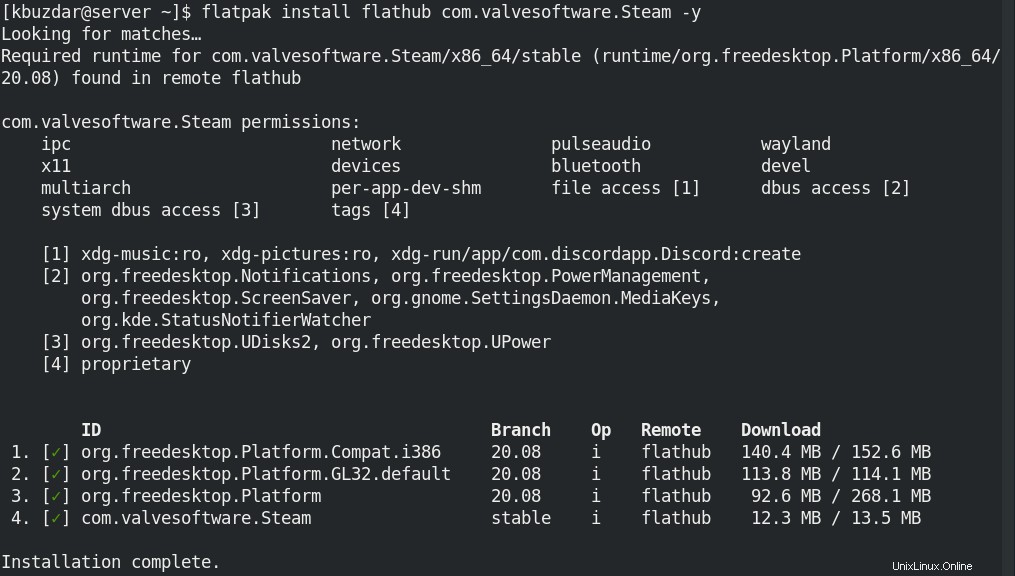
Po dokončení instalace uvidíte Instalace dokončena zpráva na konci výstupu.
Krok 4:Spusťte Steam
Chcete-li spustit Steam, stiskněte super klávesu a napište steam ve vyhledávací liště, která se zobrazí nahoře. Když se zobrazí výsledek hledání, kliknutím na ikonu aplikace Steam ji spusťte.
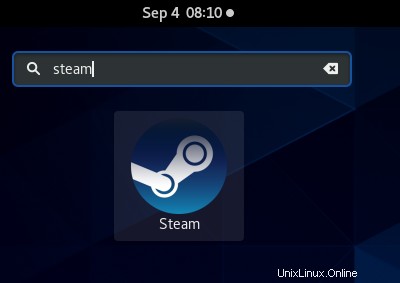
Toto je okno Steamu, které uvidíte při prvním spuštění. Zde si můžete buď vytvořit nový účet Steam, nebo pro přihlášení použít stávající účet Steam.
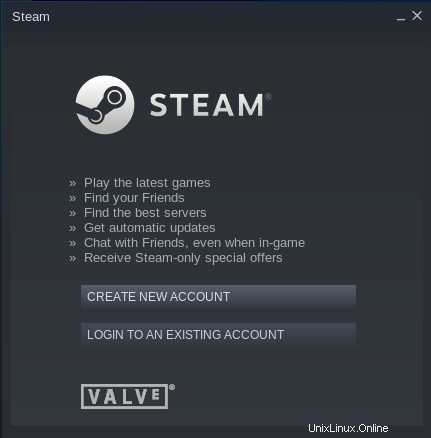
Odinstalujte Steam
V případě, že již na svém počítači CentOS nepotřebujete Steam, můžete jej odinstalovat následovně:
$ sudo flatpak odinstalujte com.valvesoftware.Steam
Tento příkaz odinstaluje Steam z vašeho počítače CentOS.
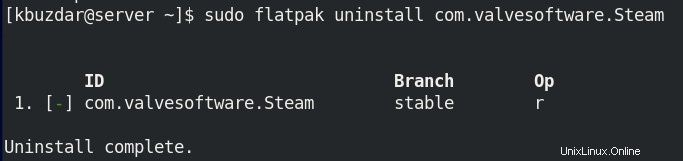
To je vše, co k tomu patří! V tomto příspěvku jsme se zabývali postupem instalace aplikace Steam na CentOS pomocí nástroje pro správu balíčků Flatpak. Také jsme se zabývali tím, jak odinstalovat Steam, pokud jej již na svém počítači nepotřebujete.